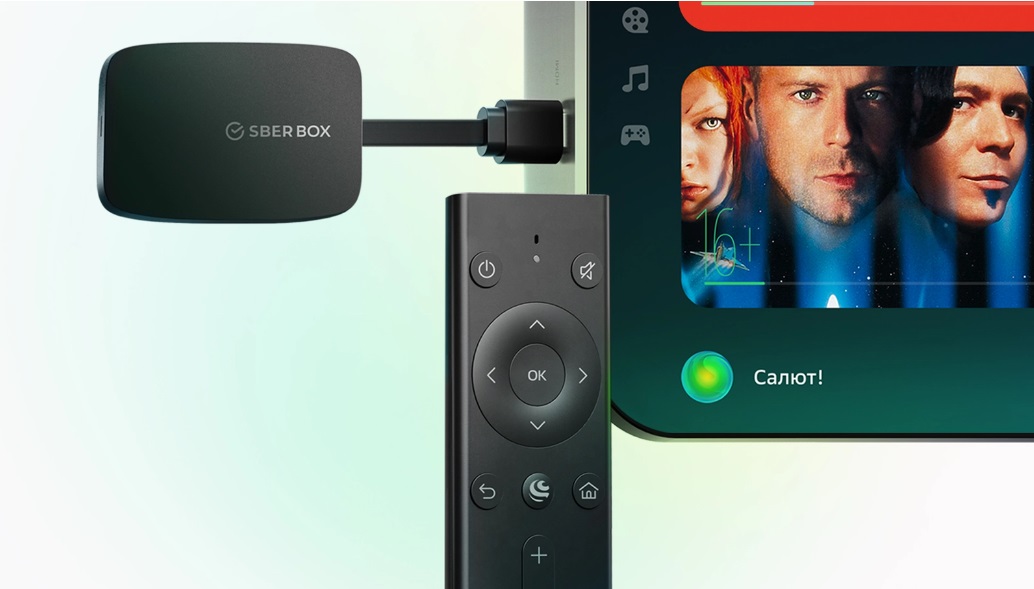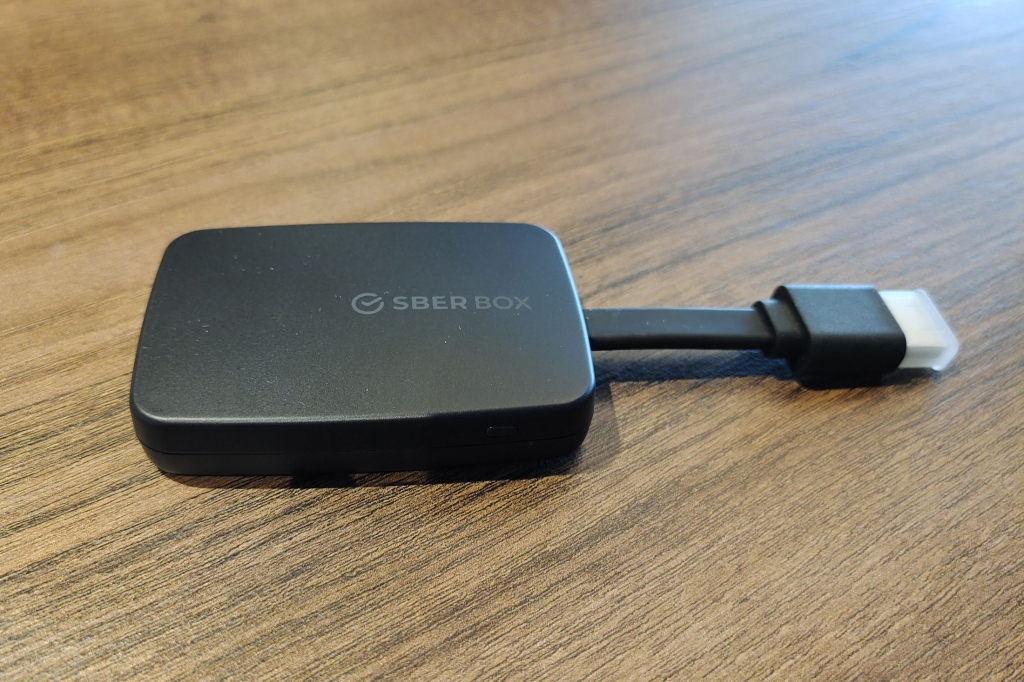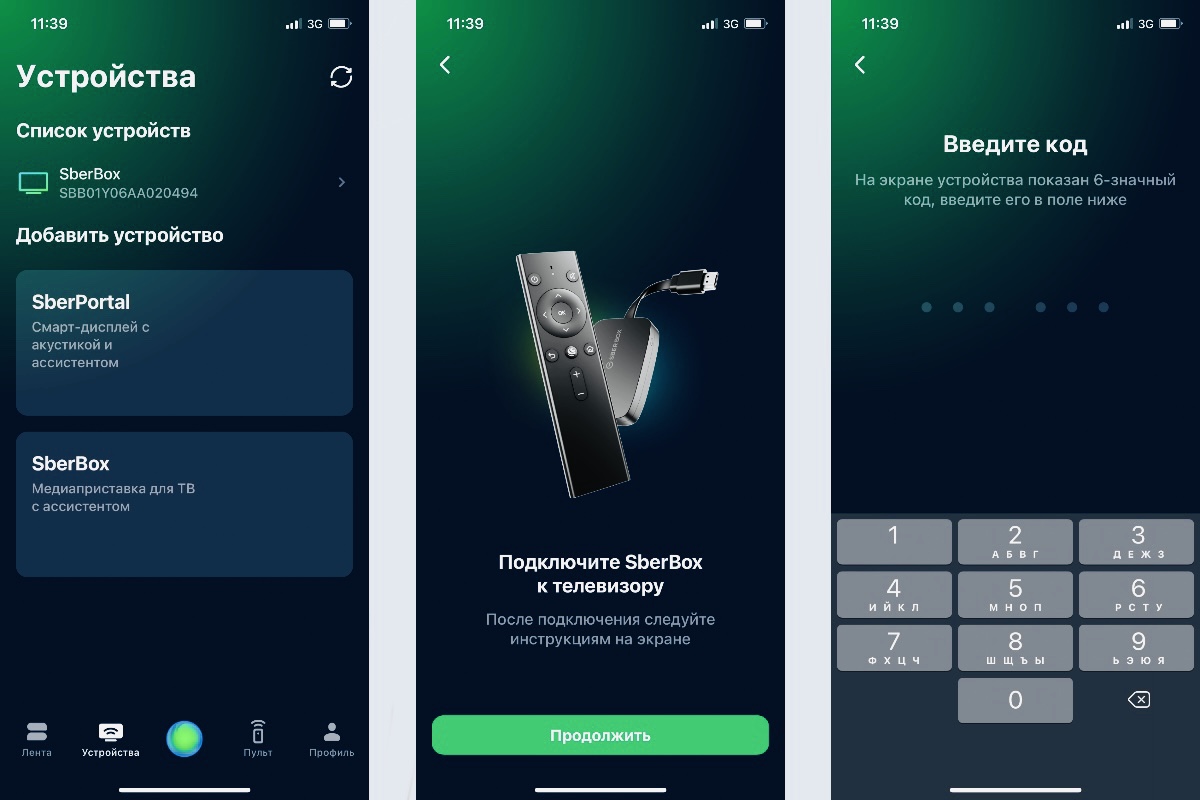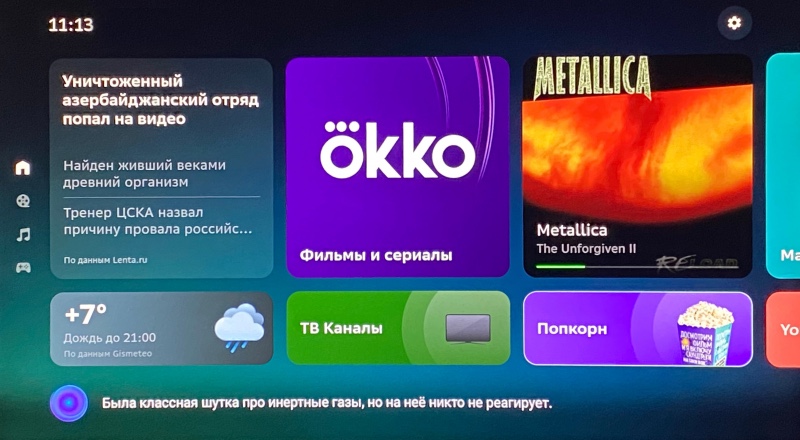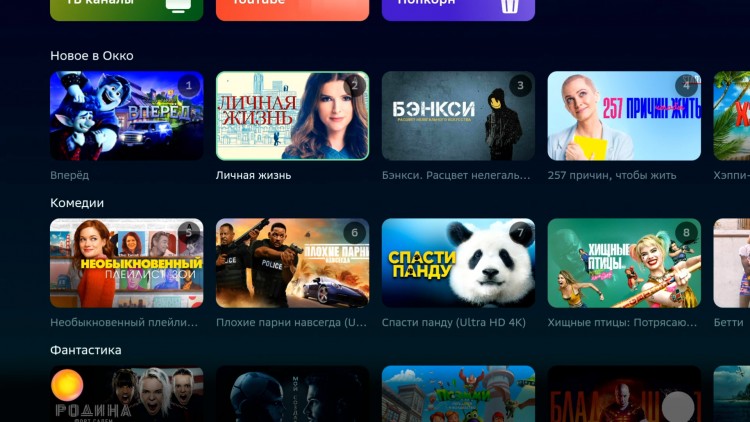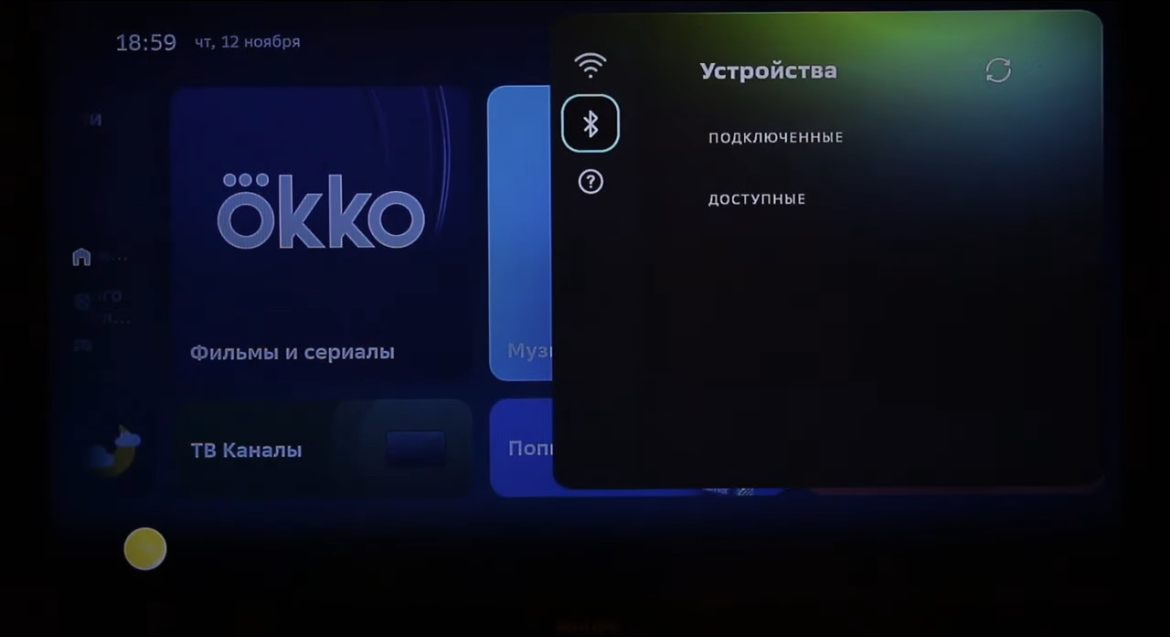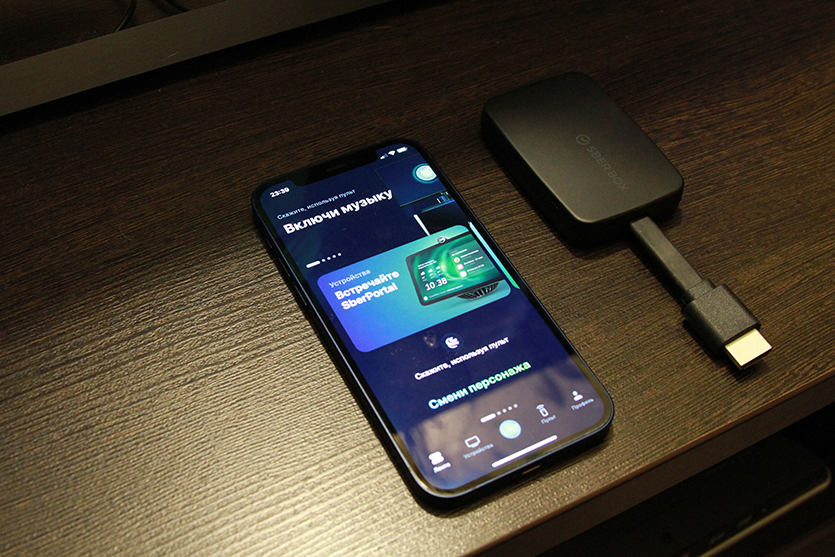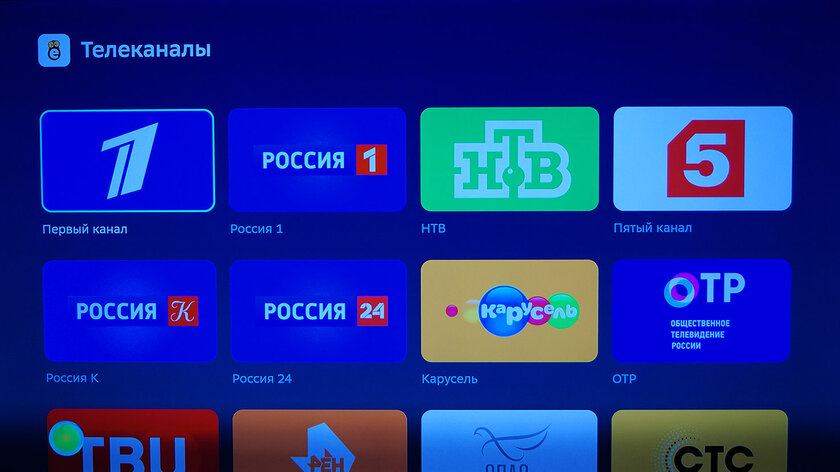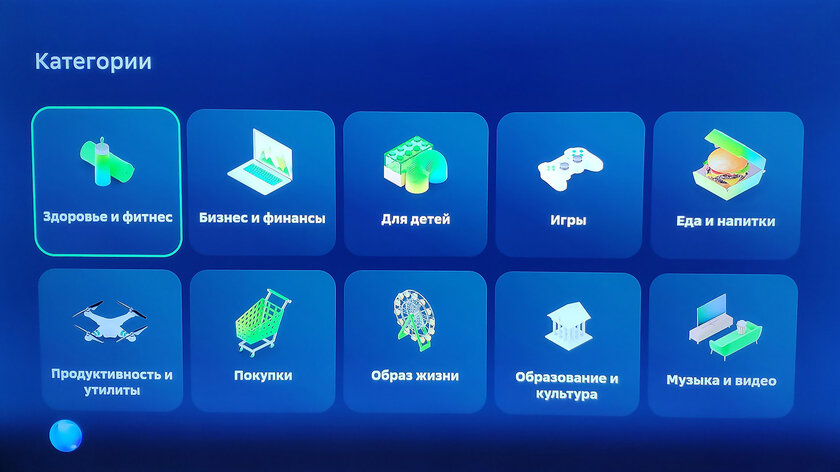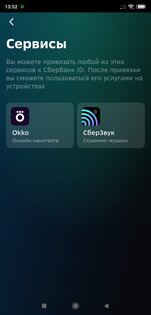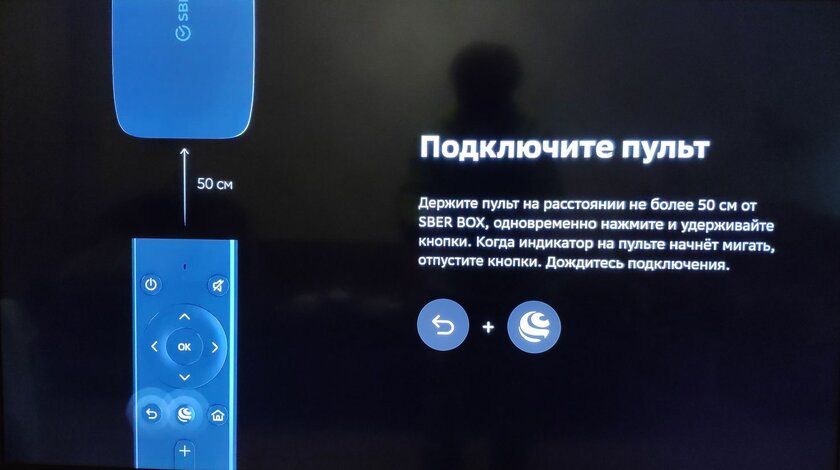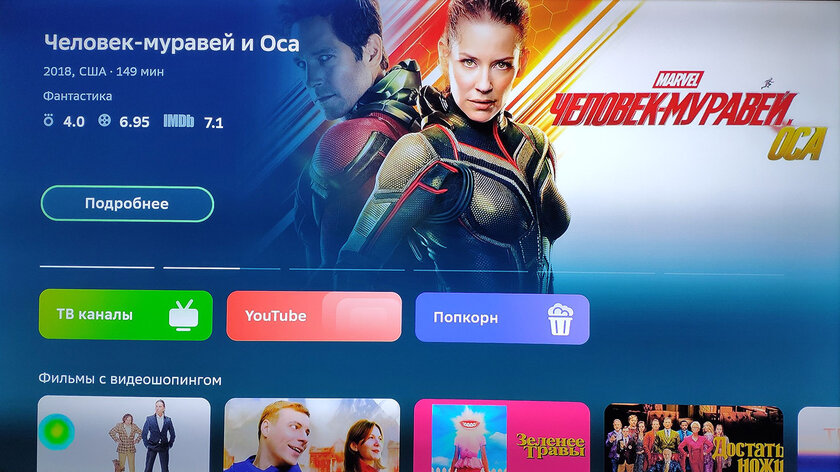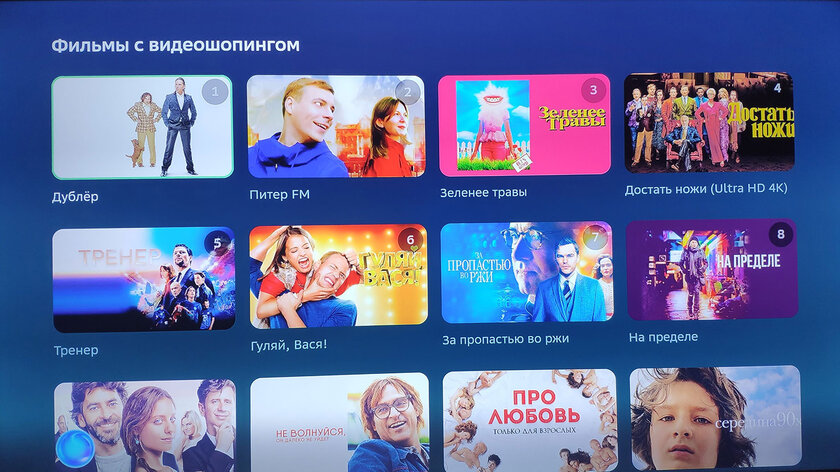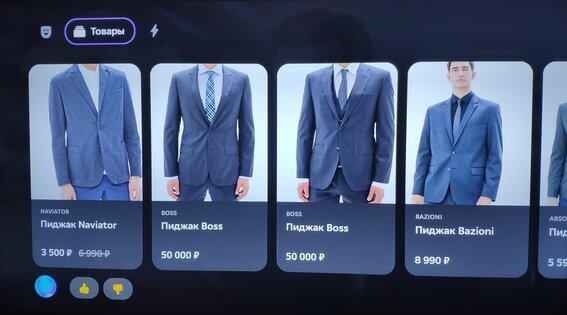Приставка сбер box как работает
Обзор Медиаплеера Sberbox
Содержание
Содержание
Комплектация
Внешний вид
Размеры приставка имеет следующие: 8х5,5х2 см + 7см кабель, пульт 15 см
Приставка просто вставляется в HDMI порт и свисает с него
Характеристики
Видео декодер: 4Kp75 10b H.265, VP9 Profile 2 AVS2, 4Kp30 H.264. Так что h264 4k может воспроизводить только в 30fps.
Если, вдруг, кому интересно, в Китае эта приставка известна как sei robotics SEI400
Программное обеспечение
Операционная система тут андроид, но полностью переработанный, никаких намеков на обычный андроид нет. Функционал крайне скудный, нет никаких настроек, нельзя выбирать разрешение, что очень плохо. Вы только можете скачивать игры, фильмы, музыку из магазина сбербанка и более ничего, никаких возможностей установки сторонних приложений нет.
При включении вам придется скачать на телефон приложение сбербанка чтобы войти в главное меню (во всяком случае без этого приложения я не смог загрузить приставку) Но потом приложение можно удалить, и основной функционал не пострадает. Также обязательно нужно будет подключиться к wifi при первом включении чтобы приставка скачала обновления, процесс этот займет 5-10 минут.
И необходим аккаунт в сбербанк-онлайн, чтобы зайти в приложение
Интерфейс
Тут представлены новости, погода и основные разделы, навигация по которым осуществляется либо по иконкам либо слева по разделам:
Youtube
Эфирное ТВ
Тут представленны основные телеканалы (работают бесплатно) а также множество платных телеканалов, доступных по подписке. Работают неплохо, но нужно стабильное скоросное соединение, так как разрешение тут 1080р и изменить его никак нельзя ( уменя провайдер выдает скачащие 30-60 МБ/с, поэтому иногда случаются затупы)
Умный дом
Здесь можно осуществлять управление устройствами умного дома из экосистемы сбера (у меня таких нет, так что, к сожаллению,ничего не скажу об их работе)
Кинотеатр ОККО
Здесь вы можете выбирать фильмы и сериалы, первые 3 месяца это будет работать бесплатно, затем только по подписке
Музыка
Странный раздел, такое ощущение что его еще не доделали, тут можно послушать музыку или радио
Игры
Игр довольно много, есть встроенные совсем детские или гонки
управление возможно как с пульта так и с телефона, графика нормальная, но поиграть получится только с ботами, в онлайне почти никого из людей нет
SberPlay
Приложения
Здесь представленны приложения, ничего особо полезного там не увидел, есть игры, какие-то утилиты, планировщики, выбор не велик, и, как я уже отмечал, возможности установить стороннее приложение нет.
Работает, сайты отображаются в «десктопном» формате, шустрым его не назову, но тяжелые сайты открывает, навигация осуществляется курсором. Есть возможность создать закладки, есть даже настройки.
Управление
Осуществлять управление можно с пульта либо со смартфона
Смартфон
Функционал обширен, есть возможность выбирать различные детские режимы и много еще чего. Для игр можжно превратить смартфон в джойстик, накладные стики, идущие в комплекте, упростят процесс игры.
А фот пользоваться в режиме мышки не очень удобно, смысл тут что-то на подобие сенсорной панели ноутбука, но курсора на экране нет
Пульт
Пульт работает по bluetooth так что направлять в телевизор его не надо))) Пмне так этот вариант удобнее смартфона, лежать на диване и говорить что тебе включить комфортнее всего. Если зажать кнопку помощника на пульте и сазать «ютюб 4к видео то откроется ютюб с выбранными видео»
Если просто сказать любое слово то, в первую очередь, помощник попытается искать похожие фильмы и сериалы, например, если просто сказать «Джунгли Амазонки», то он предложит фильмы.
Кстати, голосовых помощников тут три, но сильно они не отличаются.
Вывод
Приставка оставила смешанные чувства, вроде как задумка и реализация (на первый взгляд) неплохая, но есть куча «но», таких как невозможность установить свои программы, подключить bluetooth джойстик, нет USB входа чтобы проиграть музыку или фильмы с флешки. Для пользователей, котрые не заморачиваются кастомизацией своих устройств и готовы платить ежемесячно за доступ к развлечениям приставка вполне имеет место быть. В своей ценовой категории, она одна из самых мощных, если сравнивать с тем что доступно в России официально.
За обзор были начислены клубкоины.
Хочешь также? Пиши обзоры и получай вознаграждение.
Обзор ТВ-приставки SberBox. Где кино покупали, туда и идите
Сбербанк уже больше не банк, а целая мультимедийная и многофункциональная платформа. У нас в руках оказалась новинка, полностью завязанная на собственной экосистеме.
Это первое полноценное устройство компании для всех желающих. Если вы строили какие-то планы на счёт него, то не спешите с выводами.
Рассказываем, чем удивила и разочаровала SberBox.
Комплект богатый. Есть даже стики для смартфона
Пожалуй, здесь Сбер действительно заморочился. Подобной комплектации я ещё не видел ни у одной ТВ-приставки.
SberBox — это так называемый ТВ-донгл: подключается напрямую к HDMI-входу телевизора или монитора. Так что HDMI-кабеля нет в коробке, он уже встроен в девайс.
В самой упаковке также лежат адаптер питания на 5В/1А, кабель microUSB, пульт, пара батареек типа ААА, документация и стики для крепления на смартфон.
Спросите: а зачем они здесь? Через устройство можно играть в шестнадцать (пока что) игр. Среди них: Ice Rage, 2048 и Холдем покер. Управление происходит со смартфона.
Сами стики выглядят нелепой китайской поделкой, хотя по факту они очень даже надежно крепятся к экрану липучками, а при снятии не оставляют следов.
Дизайн пульта минималистичный. Здесь есть кнопки регулировки громкости, Домой, Назад, клавиша вызова голосового ассистента, питание и отключение микрофона, встроенного в пульт. Ну и кольцо для перемещения по меню.
Первое включение. Настройка через смартфон
Первоначальная настройка производится только с помощью смартфона. Открываете приложение Салют и выбираете в разделе Устройства активную ТВ-приставку SberBox.
После ввода кода система подключает ваш Sber ID и подгружает необходимые данные. Нужно только ввести пароль от Wi-Fi.
Да. Подключение только со смартфона и только при наличии Sber ID.
С одной стороны, это удобно. Все делается в несколько шагов. С другой, непонятно, почему надо это делать со смартфона? Сбер позиционирует себя как компанию для всех категорий людей. Вот только пенсионеры далеко не все умеют пользоваться тем же смартфоном.
Сделали бы полностью автономную настройку на экране телевизора, было бы все гораздо проще.
Интерфейс. Удобно ли этим пользоваться?
Вот мы и настроили SberBox. Переходим к основному меню. Оно поделено на два блока. Слева расположилось небольшое подменю:
▪️ Домой
▪️ Видео
▪️ Игры
▪️ Музыка
Здесь, я думаю, ничего объяснять не надо. Четыре категории, в которых скрываются основные функции устройства.
По центру плитками расположились уже более конкретные сервисы. Сводка новостей от Lenta.ru, прогноз погоды от Gismeteo, кино от Okko, ТВ-каналы от Смотрёшки, музыка СберЗвук, а также заказ снеков через сервис Самокат.
Здесь же сразу всплывает первый минус. Нет списка с часто открываемыми приложениями.
У Сбера есть магазин SmartMarket с «умными» программами SmartApps, в котором вы можете скачать около 10 приложений других разработчиков. Все они разбиты на категории, вроде «Здоровье и фитнес», «Бизнес и финансы», «Для детей», «Еда и напитки» и так далее. И каждый раз для запуска того или много сервиса нужно лезть в эту самую категорию.
Другой момент. Нельзя двигать иконки, как на любой Android TV приставке. Вот не слушаете вы музыку СберЗвук, но часто к фильмам заказываете попкорн. Я бы, например, хотел поменять местами Звук и Доставку, сделать плитку с последней большого размера. Но это невозможно. И это странно, учитывая, что операционная система построена на базе Android.
Помните, я говорил про новости от Lenta.ru? А что делать, если вы её не читаете? Да ничего, источник изменить нельзя, а браузера нет. То есть родной iPhones.ru вы никак с приставки не откроете. С погодой та же ситуация, не все выбирают Gismeteo в качестве источника информации.
Сам по себе интерфейс работает не очень плавно. При пролистывании он всегда тормозит. Иногда очень сильно. В этом отчасти виновато несильное «железо»: процессор Amlogic S905Y2 и 2 ГБ оперативной памяти.
Какие функции вообще есть в SberBox
Управление ТВ-приставкой почти целиком завязано на голосе. Да, в комплекте есть пульт, но система не везде оптимизирована под него.
Возьмём те же телеканалы и кино. Основная, казалось бы, функция устройства. И вот здесь уже все плохо. Управлять воспроизведением эфиров можно только двумя способами: пауза или закрыть. Вот и всё. Могли бы добавить хотя бы перемотку и выбор качества трансляции. Здесь нет адекватного плеера, он только в YouTube.
Кстати, удивительно, что его вообще добавили. Потому что возможности и сервисы Android урезаны максимально. Здесь даже нет нормальных настроек. Можно только пользоваться Wi-Fi и Bluetooth. Нет, например, опций звука, даты и времени, языка, клавиатуры и так далее. Качество картинки выбрать можно не везде, более глубоких настроек интернета нет и так далее.
За качество особенно обидно, потому что даже фильмы его адаптируют автоматически. И при падении скорости вы будете смотреть на «мыло», без возможности его изменить на более чёткое изображение.
Итак. Что же тогда умеет SberBox?
1. Включать фильмы и сериалы из Okko.
2. Запускать ТВ-каналы из Смотрёшки.
3. Запускать музыку из СберЗвук.
4. Смотреть кино с функцией видеошоппинг.
5. Заказывать снеки из Самоката.
6. Запускать 16 (. ) игр из магазина SmartApps.
Что за видеошоппинг такой
Если со всем выше понятно, то про видеошоппинг расскажу отдельно.
Плюсы : искусственный интеллект считывает буквально все объекты на экране и позволяет вам быстро найти их в интернете. Функция завязана на заранее раскадрированных фильмах.
Минусы : фильмов всего 8 штук. Среди них: Веном, Дублёр, Достать ножи, Текст, За пропастью во ржи и другие.
Да и к работе системы есть определенные вопросы. Она подбирает кое-как похожие вещи по поверхностным параметрам. Перед вами появится просто горизонтальный список товаров с фото предмета сверху и ценой снизу. А также с ссылкой на магазин.
Допустим, хочу я пиджак, как у Бонда. Функция найдёт просто чёрные пиджаки. И то не факт, что такого же фасона.
Создается впечатление, будто система считывает главные особенности предмета и на их основе предлагает аналоги.
Ну и последнее. Нельзя поставить сторонние приложения, от слова вообще. Только сервисы Сбера и пара нелепых программ из SmartMarket. Довольствуйтесь тем, что есть.
Что по ценам
Если вы хотите насладиться всеми возможностями ТВ-приставки, то нужно оформить подписку СберПрайм и платить 199 руб. в месяц.
Цена приятная, потому что отдельно тот же Okko стоит 199 руб. в месяц, 250 каналов (на SberBox доступно только 185) в Смотрёшке — 199 руб. в месяц, СберЗвук — 169 руб. в месяц.
Что в итоге
Купив SberBox, мы получаем сразу три голосовых ассистента внутри семейства Салют с разными эмоциями и поведением. А также неплохую библиотеку фильмов и уникальную для ТВ-приставок функцию видеошоппинга.
Система периодически лагает, не все фильмы доступны к просмотру, определить их цену иногда просто проблематично, ужасные игры, относительно маленький сборник музыки (всего 40 млн композиций против 70 млн у той же Apple Music) и мелкий магазин приложений, в котором почти ничего нет.
Если устраивает набор сервисов и закрытая система — welcome. В противном случае, проходите мимо.
Протестировали ТВ-приставку от Сбербанка: приятно удивила, но без недостатков не обошлось
Устройство представляет собой небольшой HDMI-донгл с возможностями онлайн-кинотеатра, но управлять им можно не только обычным пультом ДУ, но и голосовыми командами. Одной из особенностей медиаприставки, по сравнению с имеющимися на рынке, является наличие в ней сразу трех встроенных голосовых ассистентов, которые компания называет семейством «Салют»: Сбер (мужчина), Афина (женщина) и Джой (женщина). Каждый из них имеет свой голос, характер и манеру общения. Например, первые два общаются с вами на «вы», а Джой — на «ты», что предполагает использование этого ассистента с детьми. Чтобы сменить ассистента, нужно лишь просто сказать «Позови Джой» (или Сбер, Афину).
Содержание
Основные функции медиаприставки
Главные функции устройства — это воспроизведение видео из онлайн-кинотеатра Okko, а также трансляция телеканалов. На пробный период пользователю доступны 185 цифровых телеканалов от сервиса «Смотрёшка», а в случае, если подписка не будет продлена, 20 телеканалов в цифровом качестве будут доступны бесплатно — это те, которые входят в диапазон DVB-T2.
Помимо видеоконтента, в медиаприставке предлагается воспользоваться музыкальной коллекцией «Сбер Звук», содержащей 40 миллионов композиций. Это стриминговый аудиосервис, который подбирает музыку по предпочтениям пользователя, например, к вечеринке или другим жизненным моментам. Понравившиеся композиции можно добавлять в персональную коллекцию и слушать её с разных устройств. Доступ к коллекции осуществляется на подписной основе.
В Сбербоксе имеется собственный магазин приложений, где собраны программы на различные тематики, такие как «Здоровье и фитнес», «Для детей», «Еда и напитки». Но ассортимент здесь пока еще не широкий. Есть и отдельный раздел с играми.
Запуск просмотра фильма из онлайн-кинотеатра или открытие той или иной телепередачи можно выполнить с помощью голосовых команд в свободной форме. На что еще способны виртуальные ассистенты, я расскажу ниже, а пока вкратце о внешних данных и аппаратной начинке SberBox.
Дизайн и комплект поставки
Медиаприставка поставляется в небольшой продолговатой коробке с фальш-обложкой зеленого цвета. Внутри — сам девайс, пульт управления с батарейками, адаптер и кабель питания со штекером microUSB и комплект из двух накладок для превращения смартфона в геймпад.
Корпус SberBox выполнен из черного матового пластика и имеет форму классического донгл-устройства, подключаемого к HDMI-порту телевизора. Помимо разъема питания на нижней грани девайса расположена еле заметная кнопка перезагрузки устройства, являющаяся еще и индикатором включения. Никаких портов USB или слотов для карты памяти здесь не предусмотрено.
Аппаратная начинка
Внутри Сбербокс построен на четырехъядерной однокристальной системе Amlogic S905Y2 с графическим чипом Mali G31. Оперативной памяти здесь всего 2 Гбайта, а внутренний накопитель имеет вместимость 16 Гбайт.
Система поддерживает воспроизведение видео в HD, Full HD, 4K Ultra HD и звука Dolby Digital Plus. В устройстве имеется и Bluetooth 5.0, который предназначен для связи приставки со смартфоном.
Особенности настройки и работы
Для подготовки SberBox к работе в обязательном порядке потребуется установить на смартфон приложение «СБЕР Салют» и получить на сайте Сбербанка (СБЕР) уникальный «Сбербанк-ID». Его можно зарегистрировать даже не имея счетов в этом банке. После активации вашей учетной записи приставка будет привязана к приложению на вашем смартфоне.
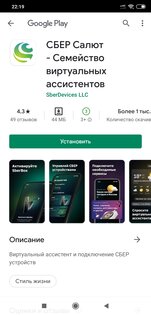
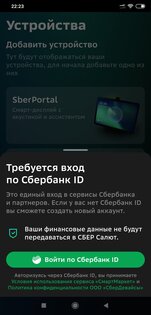


Следующим шагом в настройке девайса будет подключение пульта ДУ к аппарату. Для этого нужно поднести его к приставке и нажать одновременно две кнопки — «Назад» и «Голосовая команда».
Теперь управлять медиаприставкой можно не только с пульта, но и через смартфон в качестве своеобразной многофункциональной сенсорной панели и геймпада для игр. Чтобы активировать геймпад, нужно в мобильном приложении «СБЕР Салют» перейти в раздел «Пульт» и там открыть опцию «Геймпад». Для удобства игры можно даже на экран смартфона прикрепить специальные дисковые клавиши-накладки, идущие в комплекте.
Кроме того, подключение различных сервисов, таких как Okko, осуществляется именно через мобильное приложение. В остальном же для управления приставкой лучше использовать пульт ДУ с кнопкой вызова виртуального ассистента для голосовых команд.
Что еще может виртуальный ассистент
Как я отмечал выше, главной особенностью этой медиаприставки является использование в ней виртуальных ассистентов семейства «Салют». С любым из персонажей можно общаться голосом и поддерживать беседу на различные темы. Так, например, можно спросить у ассистента Афина «Почему тебя так зовут?», «Что такое океан?», «В каких фильмах снимался Леонардо Ди Каприо?». Либо просто попросить виртуального помощника: «Запусти Новости», «Какая погода сегодня?», «Выключи телевизор через 20 минут», «Поставь будильник на 8 утра».
Помимо голосового поиска и команд на запуск того или иного приложения SberBox сможет распознавать товары в кадре фильма и предлагать купить их через онлайн-магазин. Но работает пока лишь в 14 картинах, среди которых «Веном», «Дублер», «Я худею», «Достать ножи», «Тренер». Все они собраны в отдельном разделе «Видеошопинг».
Работает это весьма специфично: специальная нейромодель проанализирует все объекты на экране и предложит аналогичную вещь или хотя бы похожую на ту, что указал пользователь. Поиск товара осуществляется по каталогам онлайн-магазинов (Ozon и Lamoda) с указанием актуальных цен. Нужную вещь можно сразу приобрести, оплатив её зарегистрированной на телеприставке картой любого банка или же с помощью смартфона, отсканировав QR-код на экране телевизора.
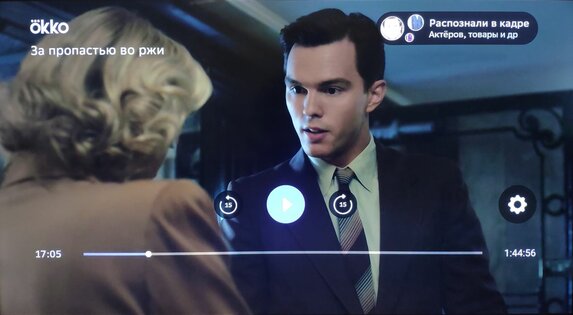

Еще одна функция, которая уже связана с быстрыми платежами в сервисе «СБЕР» — это заказ еды на дом. В частности, можно во время просмотра фильма дать голосовую команду «Хочу попкорн» и далее заказать доставку выбранного сорта попкорна.
В самом мобильном приложении на смартфоне также работают все три ассистента. Выбрав любого из них, вы можете запросить информацию о балансе на карте, оплатить мобильную связь или перевести деньги на определенный счет. Но в этом случае уже потребуется дополнительное подтверждение транзакций.
Стоимость SberBox составляет 3 490 рублей, а если оформлять покупку через предзаказ, то 2 990 рублей.
Отзыв после 10 дней использования
SberBox понравился достаточно быстрой работой в меню и высоким качеством изображения с поддержкой 4К. Помимо подписных сервисов на онлайн-кинотеатр Okko и музыкальную коллекцию «Сбер Звук», приставка позволяет даже без подписки просматривать 20 цифровых каналов. Главная изюминка устройства — использование встроенных виртуальных ассистентов, которые не только могут быстро найти и запустить нужный фильм или игру, но и расскажут новости или помогут с покупками. Простое управление облегчает работу с девайсом, однако тонких настроек в самом устройстве практически нет, а подключить различные сервисы можно лишь со смартфона.
Плюсы
Минусы
Может не понравиться